AVClabs Video Enhancer AI Testbericht: Ihre Alternativen
AVCLabs bietet moderne, KI-basierte Lösungen an, um niedrigqualitative Filme in hohe Auflösung zu skalieren. Anvsoft Inc. hat das Videoverbesserungsprogramm AVCLabs Video Enhancer AI mit dem Ziel erstellt, Menschen ohne vorherige Erfahrung in der Videobearbeitung dabei zu helfen, die Qualität ihrer Filme zu verbessern. Mit geringem bis keinem Aufwand macht AVCLabs Video Enhancer AI hochwertige Videos für jeden zugänglich. Die Idee von AVClabs Video Enhancer AI ist es, ein Video zu erstellen, das besser aussieht als das Original. Lesen Sie weiter, wenn Sie erwägen, es auszuprobieren.
Teil 1. Hauptfunktionen von AVClabs Video Enhancer AI
Ein KI-basiertes Programm namens AVCLabs Video Enhancer erhöht die Auflösung eines Films. Diese KI-gesteuerte Anwendung AVClabs Video Enhancer AI kann nahezu alle Arten von Videoqualitätsproblemen erkennen und korrigieren, einschließlich Unschärfe, Farbabbau, Bewegungsartefakte, Rauschprobleme usw.
- Verbessern Sie die Videoqualität, um ihr ein ansprechenderes Aussehen zu verleihen.
- Video-Hochskalierung von SD zu HD und HD zu 4K.
- Verbessern Sie niedrig aufgelöste Filme auf einem größeren Bildschirm.
- Gesichtszüge verbessern und Gesichter in verwackelten Aufnahmen schärfen.
- Entfernen Sie das Rauschen und die Körnung, um das Video klarer als das Original zu machen.
- AI kann verwendet werden, um den sich bewegenden Gesichtern im Video einen Gauß- oder Bildunschärfeeffekt hinzuzufügen.
- Deinterlacing, Zuschneiden, Beschneiden, GPU & TensorRT-Beschleunigung werden alle unterstützt.
Teil 2. Wie man AVClabs Video Enhancer AI verwendet
Hier ist ein detaillierter Leitfaden, wie man AVClabs Video Enhancer AI verwendet. Lassen Sie uns eintauchen.
-
1.Installieren Sie AVCLabs Video Enhancer AI auf einem Windows-PC, indem Sie die Setup-Datei herunterladen. Nach dem Start des Programms gelangen Sie zum Hauptfenster von AVClabs Video Enhancer AI, das unten zu sehen ist.

-
2.Klicken Sie auf die Schaltfläche "Durchsuchen" in der Mitte der Anwendung, um eine Datei-Popup-Fenster zu öffnen und eine Videodatei auszuwählen.

-
3.Klicken Sie auf die Option "Ausgabe", um ein Video hochzuskalieren, und wählen Sie dann das gewünschte Videoformat aus. Die Ausgabequalität, die HD, 4K sein könnte. Klicken Sie auf die Schaltfläche "Verarbeitung starten", um Ihr Video zu rendern. Die Anwendung beginnt mit der Kompilierung des hochskalierten Videos und der Verarbeitung der Frames des Quellvideos. Wenn die Konvertierung abgeschlossen ist, können Sie das erstellte Video überprüfen, indem Sie den Dateiordner öffnen.

Teil 3. Vor- und Nachteile von AVClabs Video Enhancer AI
Lassen Sie uns die Vor- und Nachteile von AVCLabs Video Enhancer AI durchgehen, nachdem wir dessen Funktionen und Gebrauchsanweisungen im Detail angeschaut haben.
Vorteile
- Videos können mit optionalen KI-Modellen automatisch verbessert werden; keine vorherige Video-Bearbeitungserfahrung ist erforderlich.
- Es gibt Unterstützung für mehrere Videoeingabe- und -ausgabeformate.
- Automatische Porträtretusche und Verbesserung von Gesichtsdetails werden durch ein spezielles Modell für Gesichtsverfeinerung ermöglicht.
- Der Prozess zur Verbesserung von Videos kann angehalten und wieder aufgenommen werden.
- Für diejenigen, die gerne Videos ansehen, gibt es Feinabstimmungsoptionen.
Nachteile
- Für manche Videos könnte es etwas länger als normal dauern.
- Während der kostenlosen Testphase wird das AVCLabs-Wasserzeichen auf verbesserten Videos sichtbar sein.
- Um Computer mit optimaler Effizienz betreiben zu können, müssen sehr leistungsstarke Hardware-Anforderungen erfüllt sein.
- Für ältere GPUs gibt es keine Beschleunigungsoptionen.
Teil 4. Beste Alternativen von AVClabs Video Enhancer AI
Sie suchen nach einer Alternative zu AVClabs Video Enhancer AI? Nachdem Sie diese Rezension gelesen haben, gehen wir davon aus, dass Sie weitere Alternativen suchen, die Ihre Benutzer- und Videoverbesserungserfahrungen verbessern können.
Es gibt heute zahlreiche KI-basierte Tools, die Ihnen dabei helfen, Ihre Fotos und Videos zu verbessern. Sie können Ihre Filme aufwerten und den Videovisualisierungsprozess verbessern, indem Sie das leistungsstarke Programm HitPaw VikPea (Ursprünglich HitPaw Video Enhancer genannt) verwenden. Es ermöglicht Ihnen, die Videoqualität Ihrer Filme zu steigern und sie attraktiver und schöner zu gestalten. Unabhängig davon, wie niedrig die Qualität des Videos ist. Sie können dieses Programm verwenden, um Videos automatisch aufzurüsten und in eine 8K-Auflösung umzuwandeln. Es unterstützt über 30+ Videoformate.
1. Hauptfunktionen von HitPaw VikPea:
- Ihr Video wird mit nur einem Klick mittels KI aufgewertet.
- Erhöhen Sie die Videoauflösung auf 8K als Lösung für Videos mit niedriger Qualität.
- Um Lücken zu füllen und einen hochauflösenden Film zu erstellen, synthetisiert der AI Video Enhancer zusätzliche Pixeldaten.
- Bietet die beste Rauschreduzierung für Videos, um Unschärfen zu beseitigen.
- Speziell entwickelte KI für Exzellenz bei Anime- und Menschen-Video.
- Verbessert sofort die Auflösung der Videos, ohne unnötig etwas zu ändern.
- Machen Sie Ihr Video weniger verschwommen durch Anwendung von maschinellem Lernen.
2. Wie man HitPaw VikPea verwendet
HitPaw VikPea wird von KI angetrieben, so dass es die Videoqualität mit einem Klick aufwerten kann. Hier ist der einfache Leitfaden.
Wenn Sie HitPaw VikPea noch nicht auf Ihrem Computer haben, laden Sie es zuerst herunter.
-
1.Laden Sie HitPaw VikPea von der offiziellen Website herunter und starten Sie es.
-
2.Das Video, das Sie mittels AI verbessern möchten, muss nun in die Anwendung importiert werden. Sie können das Video hineinziehen und ablegen oder einfach auf die Schaltfläche Datei auswählen klicken.

-
3.Dieser Video-Qualitätsverbesserer bietet Ihnen 3 AI-Modelle: ein Allgemeines Rauschunterdrückungsmodell, ein Animationsmodell und ein Gesichtsmodell. Wählen Sie diese Modelle basierend auf Ihrem Filmmaterial aus.

-
4.Nach kurzer Zeit können Sie die Schaltfläche Vorschau-Effekt anklicken, um zu sehen, wie das Video nach der AI-Verbesserung aussehen wird.

-
5.Klicken Sie nun auf die Schaltfläche Exportieren und exportieren Sie Ihr Video in Ihr gewünschtes Format, da HitPaw VikPea 30+ Formate unterstützt.

Schlussfolgerung
In diesem Leitfaden erklären wir Ihnen und geben Informationen über die AVCLabs Video Enhancer AI Bewertung. Wir gehen auf seine Vor- und Nachteile ein und zeigen, wie man es benutzt. Wir empfehlen auch seine Alternative HitPaw VikPea (Ursprünglich HitPaw Video Enhancer genannt), ein Pro-Level-Produkt, das hochgradig verbesserte Videos erstellen kann und drei AI-Modelle zur Verfügung hat, um die Videoqualität für jede Art zu verbessern. Bietet die beste Rauschreduzierung für Videos, um Unschärfe zu beseitigen.

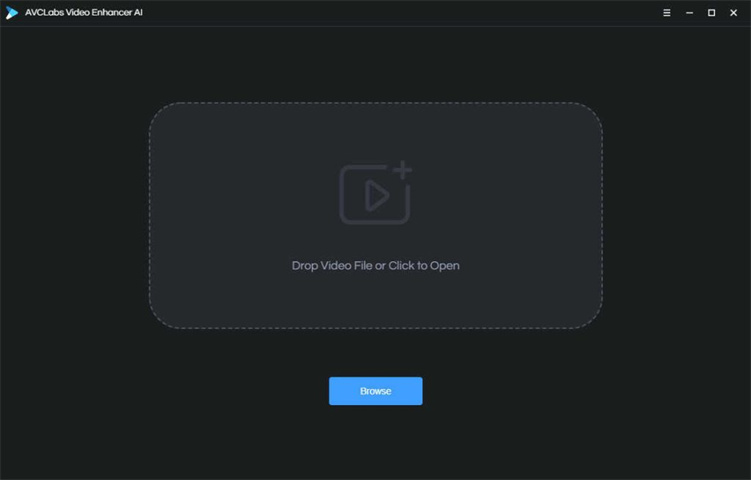
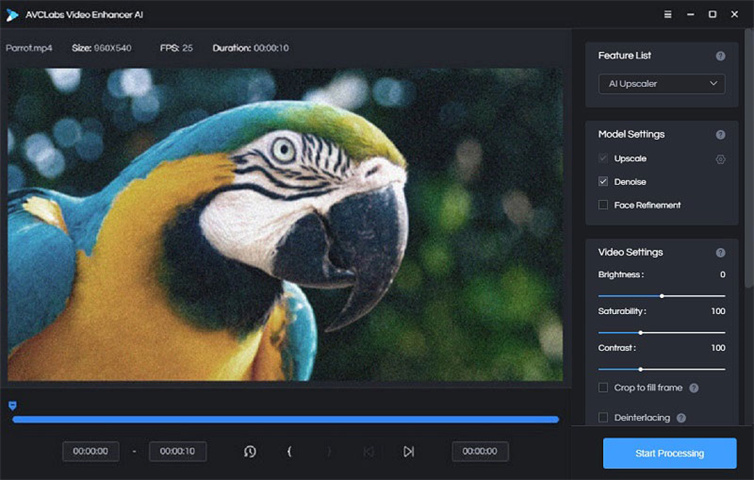
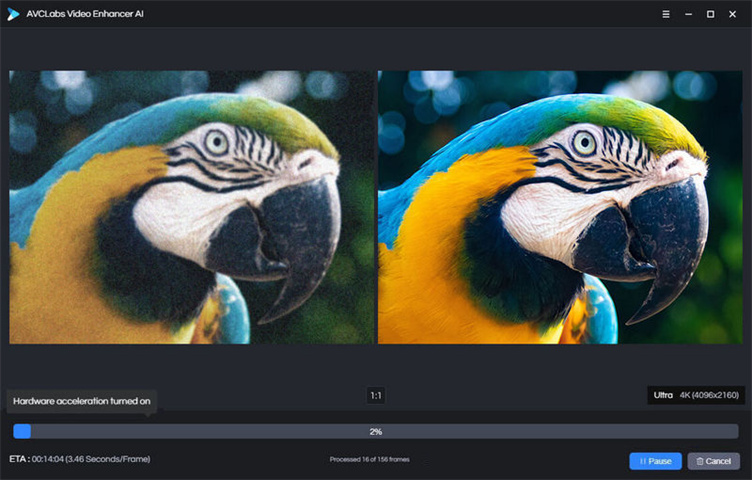









 HitPaw FotorPea
HitPaw FotorPea HitPaw Photo Object Remover
HitPaw Photo Object Remover



Teile diesen Artikel:
Wählen Sie die Produktbewertung:
Joshua Hill
Chefredakteur
Ich bin seit über fünf Jahren als Freiberufler tätig. Es ist immer beeindruckend Wenn ich Neues entdecke Dinge und die neuesten Erkenntnisse, das beeindruckt mich immer wieder. Ich denke, das Leben ist grenzenlos.
Alle Artikel anzeigenKommentar hinterlassen
Erstellen Sie Ihre Rezension für HitPaw-Artikel